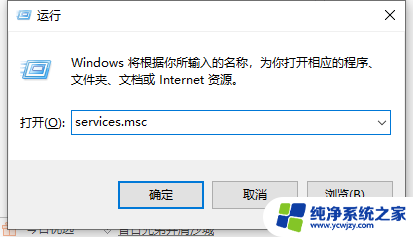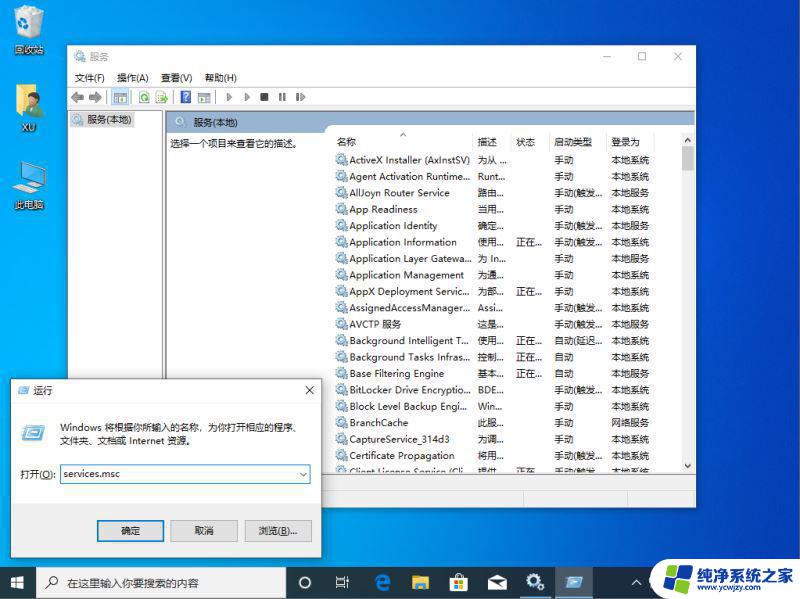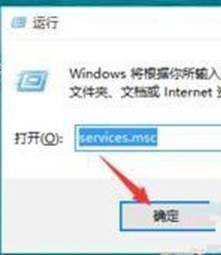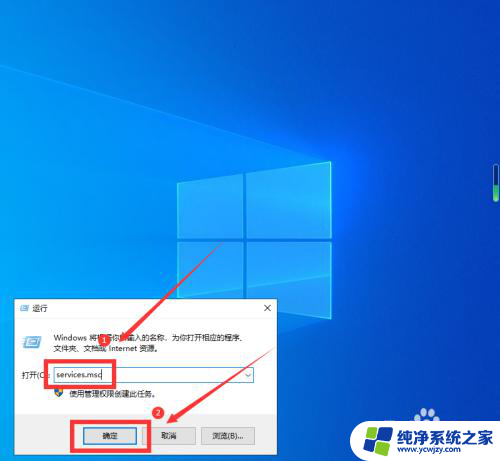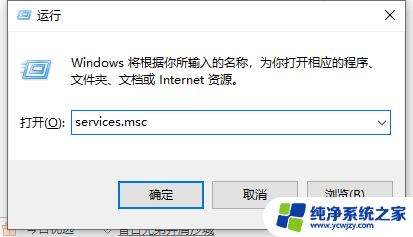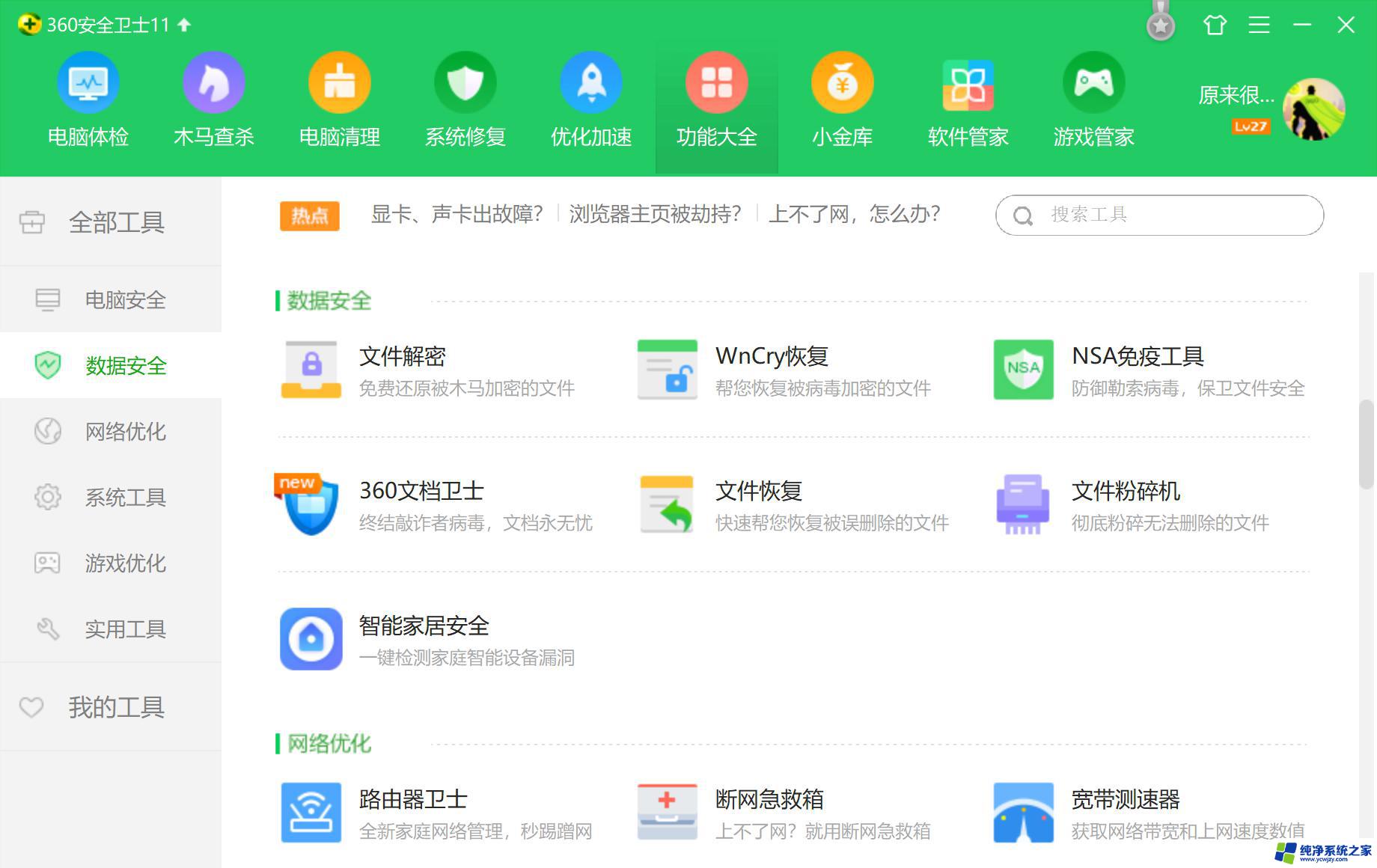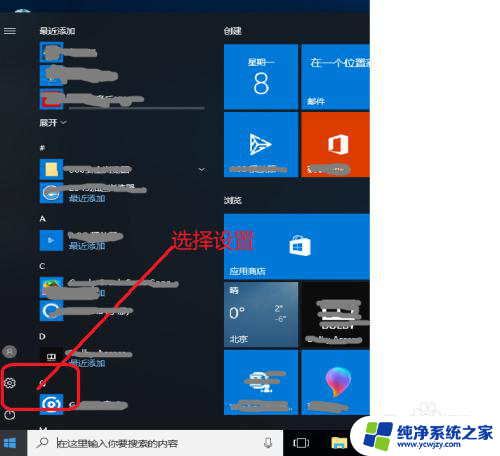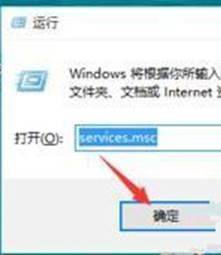win10进不去安全中心,服务中找不到网络
Win10设置里找不到安全中心是一个常见的问题,用户在进入安全中心时可能会遇到无法找到该选项的情况,这可能是由于系统设置的问题或者服务中找不到网络的原因所致。针对这个问题,我们可以尝试一些解决方法来解决这个困扰。接下来我们将介绍一些可能的解决方案,帮助用户解决无法找到安全中心的问题。
步骤如下:
1.按【win+R】快捷键打开运行框,输入【services.msc】,点击【确定】。
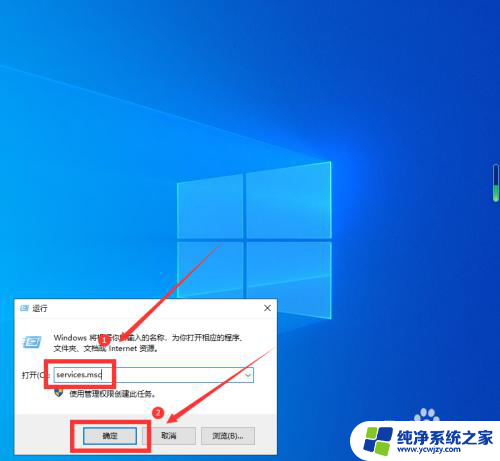
2.在打开的页面,右键点击【Security Center】服务,在弹出菜单中点击【开启】。
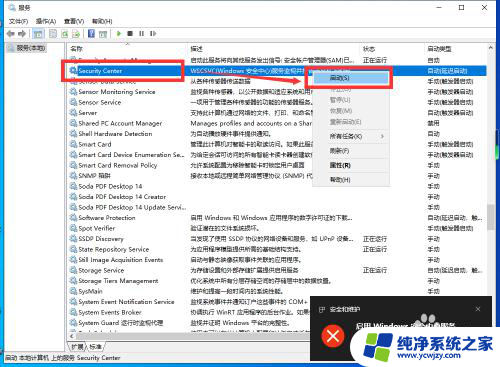
3.再次打开运行命令框,输入【regedit】后点击【确定】。
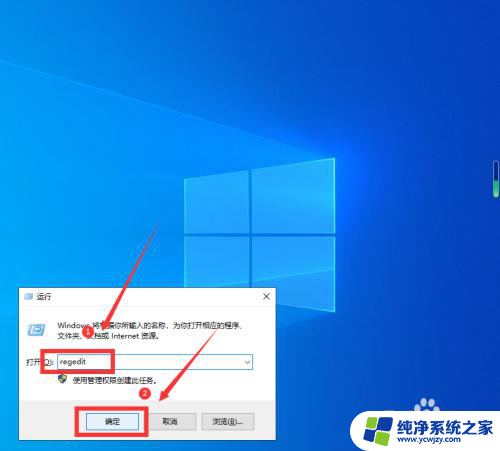
4.然后打开注册表【计算机\HKEY_LOCAL_MACHINE\SYSTEM\CurrentControlSet\Services\wscsvc】目录,双击右侧的【Start】文件。
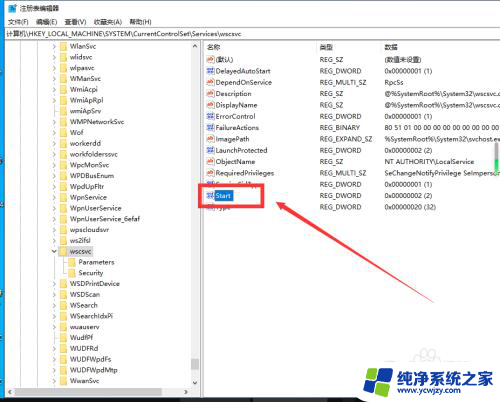
5.在弹出窗口中,将【数值数据】修改为【2】,点击【确定】。
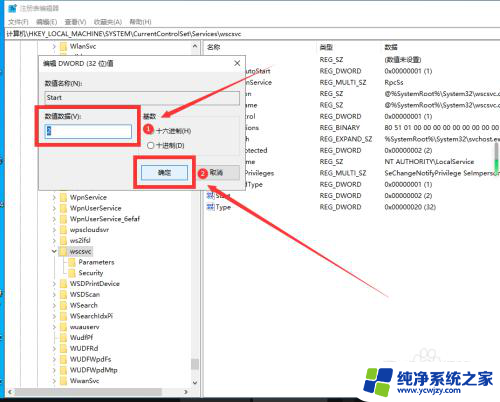
6.这样就可以在设置中找到【Windows安全中心】了。
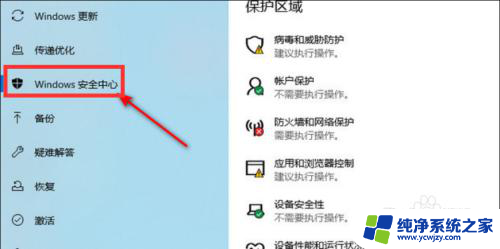
以上就是win10无法进入安全中心、服务中找不到网络的全部内容,不了解的用户可以根据小编的方法来操作,希望能够帮助到大家。